SAML-Authentifizierung
Installieren der ASP.Net Anwendung
-
Führen Sie das G-SIM Installationsprogramm aus.
-
Wählen Sie im Dialogfenster Komponenten auswählen die Komponente SAML APP aus.
-
Folgen Sie den weiteren Installationsschritten und schließen Sie die Installation ab.
→ Die ASP.Net Anwendung ist installiert.
SAML in ManCon aktivieren
-
Navigieren Sie in der ManCon zu Server Setup > Sytemeinstellungen > SAML-Unterstützung.
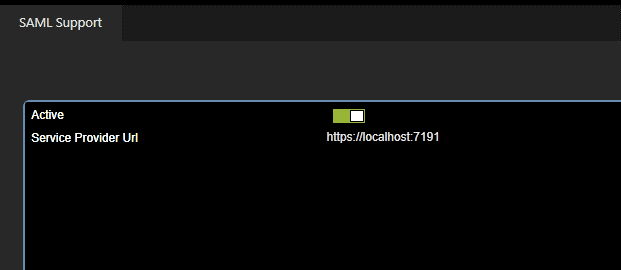
-
Aktivieren Sie den Schieberegler Aktiv.
-
Geben Sie in der Einstellung Service Provider URL die URL der ASP.Net Anwendung an. Diese Einstellung ist verpflichtend.
Konfigurieren Sie den SAML-Dienstanbieter
-
Öffnen Sie die Adresse der ASP.Net Anwendung in einem Browser (Beispiel:
https://localhost:7191/). -
Das Dialogfenster zur Konfiguration des SAML-Dienstanbieters öffnet sich.
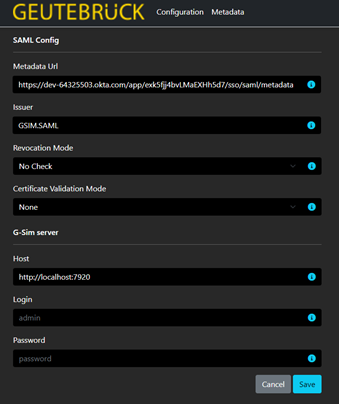
-
Geben Sie folgende Informationen an:
Name
Beschreibung
SAML Config
Metadata URL
URL der Metadaten aus der IDP (verpflichtend).
Beispiel:
https://localhost/saml2/metadataIssuer
Der anwendungsdefinierte eindeutige Bezeichner, der die Zielgruppe der SAML-Assertion ist. In den meisten Fällen ist dies die SP-Entity-ID Ihrer Anwendung.
Revoaction Mode (Sperrmodus)
Gibt den Modus für die Überprüfung auf X509-Zertifikatssperrung an.
Certificate Validation Mode (Zertifikat-Validierungsmodus)
Gibt den Modus an, der für die Validierung eines Zertifikats verwendet wird.
G-SIM Server
Host
URL für API (ASP.Net Anwendung) auf dem G-SIM Server (verpflichtend).
Login
Benutzername für den G-SIM Server (verpflichtend).
Passwort
Passwort für den G-SIM Server (verpflichtend).
Anmeldung bei OpCon mit SAML-Benutzer
-
Öffnen Sie die OpCon. Das Anmeldefenster öffnet sich.
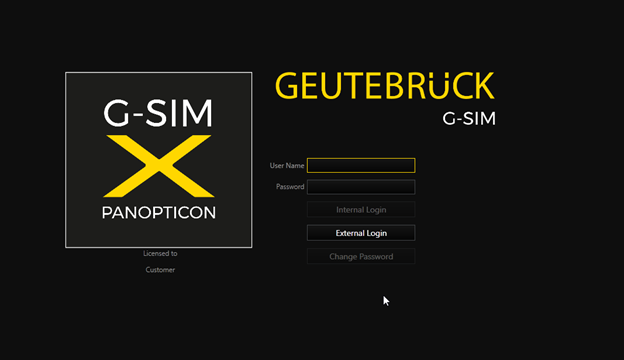
Sie haben zwei Anmeldemöglichkeiten:
-
Internal Login - Anmeldung am G-SIM Server mit den regulären G-SIM Benutzerdaten.
-
External Login - Anmeldung am G-SIM Server mit SAML-Benutzeranmeldeinformationen.
-
-
Klicken Sie auf die Schaltfläche External Login.
→ Sie sind als SAML-Benutzer in der OpCon angemeldet.